Kas ir EPL?
“Personal Package Archive” vai PPA ir lietojumprogrammu krātuve, kuru var izmantot, lai jauninātu un instalētu paketes no neoficiāliem avotiem.
Atšķirība starp EPL un citām krātuvēm
Deb pakotnes (sava veida Ubuntu ekvivalents Windows .exe installers) var apkalpot, izmantojot jebkuru krātuvi, kas atbilst Debian noteikumiem un vadlīnijām krātuvju izveidošanai un uzturēšanai. Piemēram, openSUSE būvniecības pakalpojums bieži nodrošina krātuves, kuras var izmantot pakotņu instalēšanai un jaunināšanai Ubuntu. No otras puses, PPA tiek mitināts Canonical serveros un tiek apkalpots, izmantojot tā Launchpad platformu. Lietotājiem, kas Launchpad rīko EPL, nav nepieciešams savs serveris, lai izplatītu pakas, savukārt citām krātuvēm ir nepieciešams serveris, lai to izdarītu. Šajā rakstā tādi termini kā PPA un krātuve tiks izmantoti savstarpēji aizstājami.
PPA / krātuves formāti
Tālāk ir sniegti daži PPA / krātuves modeļu piemēri:
- deb http: // myserver / path / to / repo stabilais myrepo
- deb-src http: // myserver / path / to / repo stabilais myrepo
- http: // myserver / path / to / repo myrepo
- https: // paketes.medibuntu.org bezmaksas bez maksas
- http: // ekstras.ubuntu.com / ubuntu
- ppa: lietotājs / repozitorijs
- ppa: lietotājs / izplatītājs / repozitorijs
- multiversa
Drošības problēmas ar EPL
Lai arī līdz šim mēs neesam dzirdējuši par ļaunprātīgu programmatūru vai reklāmprogrammatūru, kas izplatīta ar EPL, vienmēr pastāv risks, ka šajos trešo personu krātuvēs var būt ļaunprātīgas paketes. Pievienojot jebkuru nejaušu krātuvi, jums vienmēr jābūt piesardzīgam, jo Ubuntu izstrādātāji, iespējams, nav pārbaudījuši šo PPA paketes. Pievienojiet PPA tikai tad, ja uzticaties tās avotam.
Krātuves avotu dublēšana
Ubuntu uztur krātuvju sarakstu mapē “/ etc / apt / sources.saraksts ”fails. Pirms veicat kritisku uzdevumu vai manuāli rediģējat šo teksta failu, jums vajadzētu veikt avotu dublējumu, palaižot zemāk esošo komandu:
sudo cp / etc / apt / sources.saraksts / etc / apt / avoti.sarakstā.dublējumsPPA pievienošana, izmantojot komandrindu
Lai pievienotu PPA, izpildiet tālāk norādītās komandas, aizstājot “ppa: name” ar vēlamo PPA adresi:
$ sudo add-apt-repository ppa: nosaukums$ sudo apt atjauninājums
Piemēram, komanda Geany teksta redaktora PPA pievienošanai būtu:
$ sudo add-apt-repository ppa: geany-dev / ppaJa netiek novērotas kļūdas, palaidiet zemāk esošo komandu, lai jauninātu esošos pakotnes:
$ sudo apt jauninājumsJa pievienojāt PPA, lai instalētu jaunu pakotni, palaidiet komandu zemāk, aizstājot “package-name” ar vēlamo pakotnes nosaukumu:
$ sudo apt instalēt pakotnes nosaukumuPPA noņemšana, izmantojot komandrindu
Lai noņemtu PPA, izmantojot komandrindu, jums jāpalaiž tālāk norādītā komanda šādā formātā:
$ sudo add-apt-repository --remove ppa: namePiemēram, šeit pievienoto Geany teksta redaktora PPA var noņemt, palaižot komandu:
$ sudo add-apt-repository - noņemt ppa: geany-dev / ppaVēl viena PPA noņemšanas metode ir manuāla PPA avota faila dzēšana no sistēmas. Lai skatītu visus PPA failus, palaidiet zemāk esošo komandu:
ls / etc / apt / sources.sarakstā.dJūs redzēsiet failu sarakstu terminālā. Jebkurš fails, kas beidzas ar “.saraksts ”paplašinājumu var izdzēst, lai no sistēmas noņemtu PPA. Lai to izdarītu, palaidiet komandu šādā formātā:
$ sudo rm -i / etc / apt / sources.sarakstā.d / ppa_filename.sarakstāAtsvaidziniet sistēmas krātuves, manuāli aktivizējot atjauninājumu.
$ sudo apt atjauninājumsPiemēram, šeit pievienoto Geany teksta redaktora PPA var noņemt, izmantojot komandu:
$ sudo rm -i / etc / apt / sources.sarakstā.d / geany-dev-ubuntu-ppa-eoan.sarakstā
Izmantojot PPA-Purge, lai noņemtu EPL
PPA-Purge ir komandrindas lietderība, kas noņem PPA avotu, pazeminot pakotnes, kas instalētas no norādītā PPA uz krājumu versijām. Lai Ubuntu instalētu PPA-Purge komandrindas lietotni, palaidiet šādu komandu:
$ sudo apt instalējiet ppa-purgeLai notīrītu PPA, palaidiet komandu šādā formātā:
$ sudo ppa-purge “ppa: adrese”Piemēram, no šejienes pievienoto Geany teksta redaktora PPA var notīrīt, palaižot komandu:
$ sudo ppa-purge ppa: geany-dev / ppaGrafiska metode, kā pievienot, noņemt un atspējot PPA
Vairumā gadījumu lietotni “Software & Updates” var izmantot, lai pārvaldītu sistēmai pievienotos EPL. Kļūdas dēļ šī lietotne dažkārt neizdodas, veicot uzdevumus, kuriem nepieciešama root piekļuve. Lai to pārvarētu, jums būs jāinstalē Synaptic pakotņu pārvaldnieks, izpildot zemāk esošo komandu:
$ sudo apt instalēt sinaptiskoNo lietojumprogrammu palaidēja palaidiet “Synaptic Package Manager”. Noklikšķiniet uz “Iestatījumi”> “Krātuves” un dodieties uz cilni “Cita programmatūra”. Noklikšķiniet uz pogas “Pievienot…” apakšā un pēc tam ievades lodziņā ievadiet PPA adresi. Kad tas ir izdarīts, noklikšķiniet uz “Pievienot avotu”.
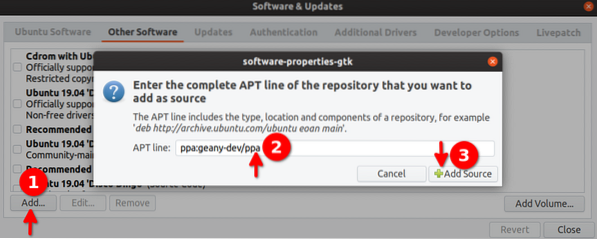
Noklikšķiniet uz pogas Aizvērt un, kad tiek prasīts atsvaidzināt krātuves, vienkārši noklikšķiniet uz pogas Pārlādēt.
Glabātavu noņemšanu un atspējošanu var veikt tāpat. Lai noņemtu PPA no sistēmas, apakšā noklikšķiniet uz pogas “Noņemt”. Jūs varat atspējot PPA, noņemot atzīmi no izvēles rūtiņas PPA avota adreses priekšā.
Pārlūkot visus jūsu sistēmā pievienotos krātuves
Lai redzētu visus jūsu sistēmā pievienotos PPA krātuves, palaidiet lietotni Synaptic un noklikšķiniet uz pogas “Izcelsme”, kā parādīts zemāk esošajā ekrānuzņēmumā:
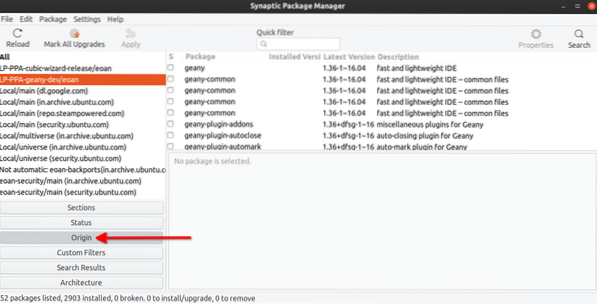
Secinājums
PPA krātuves ir lielisks veids, kā savai sistēmai pievienot trešo pušu lietotnes, jo ne visu var uzturēt un iekļaut oficiālajos krātuvēs. Tas ir bijis viens no daudzajiem Ubuntu popularitātes pieauguma cēloņiem gadu gaitā. Tomēr jaunie izplatīšanas agnostiskie risinājumi, piemēram, Snap un Flatpak paketes, nodrošina detalizētu atļauju kontroli un izolētas smilšu kastes, dodot tām papildu drošības slāni salīdzinājumā ar tipiskiem EPL.
 Phenquestions
Phenquestions

